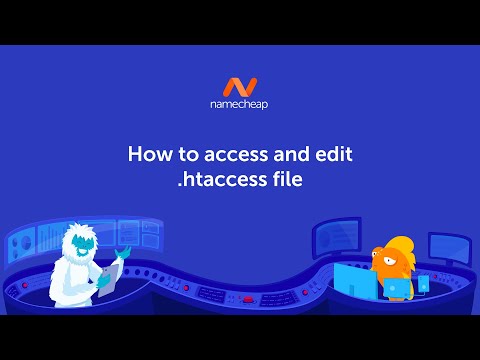„Windows“automatiškai nustato rekomenduojamo dydžio ekrano skiriamąją gebą, atsižvelgdama į monitorių. Tačiau, jei reikia, galite koreguoti ekrano skiriamąją gebą atlikdami kelis paprastus ekrano nustatymų pakeitimus. Raskite savo skiriamąją gebą - tai puikus būdas išnaudoti visas monitoriaus ekrano galimybes.
Žingsniai
1 metodas iš 2: nustatymai (draugiškas lietimui)

1 žingsnis. Spustelėkite pradžios mygtuką. „Windows“mygtukas yra apatiniame kairiajame ekrano kampe

Žingsnis 2. Įveskite nustatymus

Žingsnis 3. Paieškoje atsiras piktograma su krumpliaračiu, vadinama kompiuterio nustatymais
Spustelėkite arba bakstelėkite jį.

Žingsnis 4. Pasirinkite kompiuterį ir įrenginius tada Ekranas.
Dešinėje pusėje pamatysite skiriamąją gebą.

Žingsnis 5. Spustelėkite arba bakstelėkite slankiklį, kad surastumėte rekomenduojamą nustatymą
Žodis „Rekomenduojama“pasirodys, kai pereisite prie atitinkamos skiriamosios gebos. Tai yra jūsų monitoriaus skiriamoji geba.
Dažnai jūsų skiriamoji geba jau yra nustatyta į rekomenduojamą dydį. Tokiu atveju jums nebereikės koreguoti ir galite išeiti iš nustatymų lango

Žingsnis 6. Spustelėkite Taikyti
Bus rodoma peržiūra.
Jei jums nepatinka skiriamoji geba peržiūroje, pasirinkite Grįžti, kad iš sąrašo pasirinktumėte kitą skiriamąją gebą

Žingsnis 7. Jei radote gerą skiriamąją gebą, paspauskite Išsaugoti pakeitimus
Jūsų pakeitimai bus išsaugoti.
2 metodas iš 2: Valdymo skydas

Žingsnis 1. Eikite į pradžios ekraną
Apatiniame kairiajame ekrano kampe spustelėkite piktogramą „Windows“. Ant jo yra „Windows“logotipas.

Žingsnis 2. Įveskite „Valdymo skydas
„Windows“pradės ieškoti programos „Valdymo skydas“, kai rašysite.

Žingsnis 3. Spustelėkite „Valdymo skydas
"Pasirodys naujas langas. Eikite į kategoriją" Išvaizda ir personalizavimas ". Jis rodomas kaip kompiuterio ekranas su tam tikrais dažų pavyzdžiais.

Žingsnis 4. Spustelėkite „Koreguoti ekrano skiriamąją gebą
„Pasirodys naujas langas.

Žingsnis 5. Spustelėkite išskleidžiamąjį meniu šalia „Skiriamoji geba
„Pasirodys meniu, kuriame bus rodomos visos jūsų turimos ekrano skiriamosios gebos.

Žingsnis 6. Pasirinkite norimą skiriamąją gebą
Vilkite slinkties juostą aukštyn arba žemyn, kad pasirinktumėte norimą skiriamąją gebą.
Geriausia monitoriui nustatyti „savąją skiriamąją gebą“arba skiriamąją gebą, kuriai jis buvo sukurtas. Jei nežinote savo monitoriaus skiriamosios gebos, suraskite ją atlikdami šio straipsnio 2 metodą

Žingsnis 7. Spustelėkite „Taikyti
„Jums bus pateikta jūsų pasirinktos skiriamosios gebos peržiūra.
Jei jums nepatinka skiriamoji geba peržiūroje, pasirinkite „Grąžinti“, kad iš sąrašo pasirinktumėte kitą skiriamąją gebą

8. Spustelėkite „Išsaugoti pakeitimus
„Jūsų pakeitimai bus pritaikyti.
Patarimai
- Kuo didesnė skiriamoji geba, tuo ryškesnis bus jūsų vaizdas. Didesnės skiriamosios gebos ekrane galite tilpti daugiau, tačiau elementai gali būti mažesni.
- Kuo mažesnė skiriamoji geba, tuo vaizdas bus ne toks ryškus. Ekrane galėsite tilpti mažiau, tačiau elementai atrodys didesni.